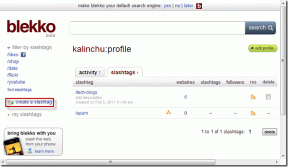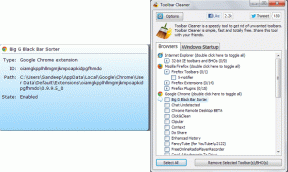5 najlepších spôsobov, ako opraviť videá WhatsApp, ktoré sa nezobrazujú v galérii
Rôzne / / June 05, 2023
WhatsApp zostáva preferovanou aplikáciou na odosielanie správ pre viac ako dve miliardy používateľov na celom svete. Ak dostávate veľa fotografií a videí na WhatsApp, je ľahké si ich všetky zobraziť v aplikácii galérie vášho telefónu. Čo ak tie videá a fotografie sa nezobrazujú v aplikácii galéria na tvojom telefóne? Tu sú najlepšie triky na riešenie problémov na vyriešenie problému.

Keď sa videá WhatsApp nezobrazujú v galérii, budete musieť otvoriť aplikáciu a prejsť na jednotlivé rozhovory, aby ste našli videá. Je to časovo náročné a z dlhodobého hľadiska to nie je vhodná možnosť. Namiesto toho môžete použiť predvolenú aplikáciu galérie a spravovať všetky svoje fotografie a videá WhatsApp na cestách. Tu je návod, ako môžete problém vyriešiť.
1. Skontrolujte sieťové pripojenie
WhatsApp automaticky sťahuje médiá na pozadí pri aktívnom mobilnom dátovom a Wi-Fi pripojení. Aplikácia nestiahne a neuloží videá do vašej galérie, ak má váš telefón problémy s pripojením k sieti.

Ak na iPhone používate WhatsApp, môžete potiahnuť prstom nadol z pravého horného rohu a povoliť režim V lietadle. Po určitom čase ho môžete vypnúť. Ak však používate WhatsApp v systéme Android, budete musieť prejsť prstom zhora nadol, aby ste sa dostali do režimu Lietadlo v centre upozornení. Potom ho zakážte. Po obnovení funkčného sieťového pripojenia postupujte podľa iných metód a povoľte automatické sťahovanie videa v aplikácii WhatsApp.
2. Povoliť automatické sťahovanie médií pre videá
Ak sa pri ukladaní fotografií a videí v WhatsApp spoliehate na možnosť automatického sťahovania médií, aktivujte ju pre videá pomocou krokov nižšie. V celom príspevku sa budeme zaoberať WhatsApp pre iOS aj Android.
Android
Krok 1: Otvorte WhatsApp na svojom telefóne s Androidom.
Krok 2: Vyberte ponuku kebab (tri bodky) v pravom hornom rohu. V nasledujúcej ponuke vyberte položku Nastavenia.


Krok 3: Vyberte položku Úložisko a údaje.

Krok 4: Klepnite na položku „Pri používaní mobilných dát“ a začiarknite políčko vedľa položky „Videá“. Podobne vyberte možnosť „Pri pripojení k sieti Wi-Fi“ a vyberte možnosť Videá.


WhatsApp v systéme Android začne automaticky sťahovať všetky prijaté videá na pozadí.
iPhone
Krok 1: Spustite WhatsApp na svojom iPhone. Vyberte ozubené koliesko Nastavenia v pravom dolnom rohu.

Krok 2: Vyberte položku Úložisko a údaje.

Krok 3: V časti Automatické sťahovanie médií vyberte položku Video.

Krok 4: Klepnite na Wi-Fi alebo Wi-Fi a mobilné.

Videá, ktoré automaticky sťahujú videá, zostávajú iba v jednotlivých vláknach rozhovoru. Môžete prejsť na každý chat WhatsApp a manuálne uložiť video do galérie telefónu.
Krok 1: Otvorte akékoľvek video na WhatsApp.
Krok 2: Klepnite na ikonu Zdieľať v ľavom dolnom rohu.

Krok 3: Vyberte možnosť Uložiť.

3. Povoľte možnosť Uložiť do galérie
Po automatickom sťahovaní videí môžete automaticky ich uložiť priamo do galérie vášho telefónu. Nemusíte ukladať každé video do interného úložiska jednotlivo. Musíte vykonať vylepšenie nastavenia z nastavení WhatsApp na zariadeniach iPhone a Android.
Android
Krok 1: V telefóne s Androidom prejdite na nastavenia WhatsApp (skontrolujte kroky vyššie).
Krok 2: Vyberte položku Rozhovory.

Krok 3: Povoľte prepínač Viditeľnosť médií.

Táto možnosť zobrazuje novo stiahnuté videá a fotografie v galérii vášho zariadenia.
To isté môžete povoliť aj pre jednotlivé chaty. Zabráni tomu, aby sa vaša galéria zaplnila zbytočnými videami.
Krok 1: Otvorte ľubovoľný chat WhatsApp a klepnite na meno kontaktu v hornej časti.

Krok 2: Vyberte položku Viditeľnosť médií.
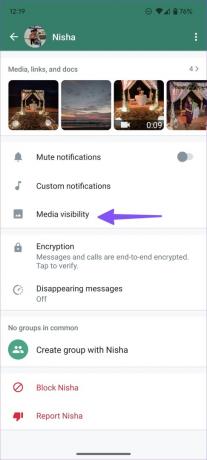
Krok 3: Klepnite na prepínač vedľa Áno a stlačte OK.

iPhone
Krok 1: Otvorte na svojom iPhone Nastavenia WhatsApp (pozrite si kroky vyššie).
Krok 2: Otvorte ponuku Rozhovory.

Krok 3: Povoľte prepínač „Uložiť do priečinka fotoaparátu“.

Vyššie uvedené kroky povolia možnosť „Uložiť do priečinka fotoaparátu“ pre všetky konverzácie WhatsApp. To isté môžete zapnúť iba pre vybrané chaty.
Krok 1: Otvorte WhatsApp na svojom telefóne a navštívte ľubovoľný chat.
Krok 2: V hornej časti vyberte meno kontaktu.

Krok 3: Klepnite na položku Uložiť do priečinka Fotoaparát.

Krok 4: Vyberte možnosť Vždy.

4. Skontrolujte interné úložisko
Ak na vašom iPhone alebo Androide dochádza interná pamäť, vaše stiahnuté videá sa nezobrazia v galérii zariadenia. Vždy môžete odinštalovať irelevantné aplikácie, aby ste získali späť miesto v telefóne. Prečítajte si nášho sprievodcu ďalej uvoľnenie úložiska na iPhone a Android bez odstránenia akýchkoľvek aplikácií.
5. Vymazať vyrovnávaciu pamäť WhatsApp (Android)
V dôsledku poškodenej vyrovnávacej pamäte WhatsApp v systéme Android sa nemusia v galérii zobraziť stiahnuté videá. Vymažte vyrovnávaciu pamäť WhatsApp a skúste to znova.
Krok 1: Dlhým klepnutím na ikonu aplikácie WhatsApp a klepnutím na „i“ otvorte ponuku informácií o aplikácii.

Krok 2: Vyberte možnosť Ukladací priestor a vyrovnávacia pamäť.

Krok 3: Klepnite na „Vymazať vyrovnávaciu pamäť“ a potvrďte svoje rozhodnutie.

Vymazanie cache nevymaže žiadne osobné údaje alebo chaty.
Jednoduchý prístup k svojim videám WhatsApp
Ak si stiahnete poškodené video alebo narazíte na chybu počas procesu sťahovania, video sa nezobrazí v galérii vášho zariadenia. O opätovné odoslanie videa budete musieť požiadať odosielateľa. To sa nemusí zdať vždy príjemné. Postupujte podľa vyššie uvedených metód, aby ste zabezpečili, že prijaté videá WhatsApp sa dostanú do aplikácie galérie telefónu.
Posledná aktualizácia 20. októbra 2022
Vyššie uvedený článok môže obsahovať pridružené odkazy, ktoré pomáhajú podporovať Guiding Tech. Nemá to však vplyv na našu redakčnú integritu. Obsah zostáva nezaujatý a autentický.

Napísané
Parth predtým pracoval v EOTO.tech, kde pokrýval technické novinky. V súčasnosti je na voľnej nohe v spoločnosti Guiding Tech a píše o porovnávaní aplikácií, návodoch, softvérových tipoch a trikoch a ponorí sa hlboko do platforiem iOS, Android, macOS a Windows.